야! 너두 다빈치 리졸브 쓸 수 있어~ 초보도 할 수 있는 다빈치 리졸브 사용법

유튜브를 보다보면 강조를 하거나 예능감을 주기 위해서 영상을 흔드는 효과를 넣는 것을 자주 보실수 있습니다. 다빈치 리졸브에서도 쉽게 화면을 흔드는 효과를 넣을 수 있습니다. 함께 알아보고, 저희도 이번 기회에 흔들어 봅시다.
요약: OpenFX - Camera Shake
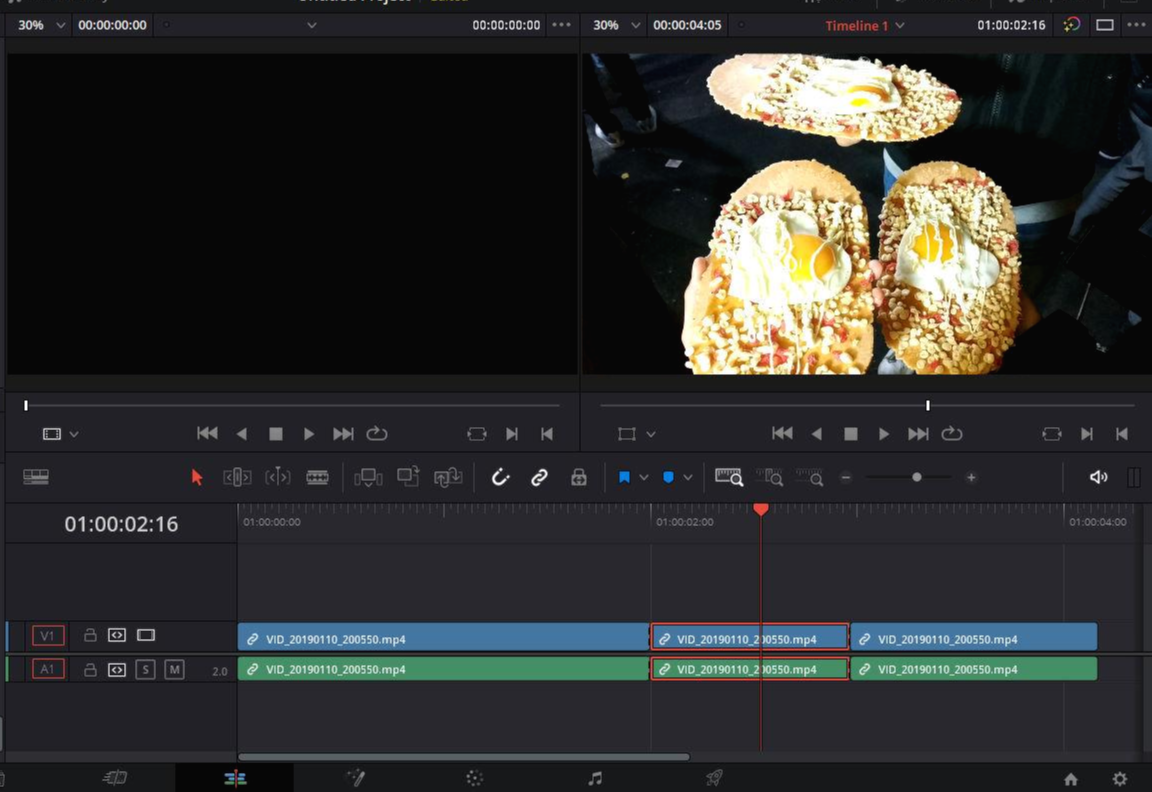
먼저 흔들기 효과를 넣고 싶은 부분을 잘라줍니다. 자르는건 B(면도날도구)로 자르고 A(선택도구)로 다시 바꿔줍시다.
그리고 좌측 상단에 있는 Effect Library를 눌러주면 좌측하단에 이펙트 라이브러리가 열립니다. OpenFX 카테고리에 있는 ResolveFX Transform 하단에 Camera Shake가 있습니다. 생각보다 종류가 많아서 그냥 찾는건 시간이 걸립니다. OpenFX를 선택후 돋보기 모양을 눌러서 검색창을 열은후 Shake라고 검색하면 빠르고 쉽게 찾을수 있습니다.
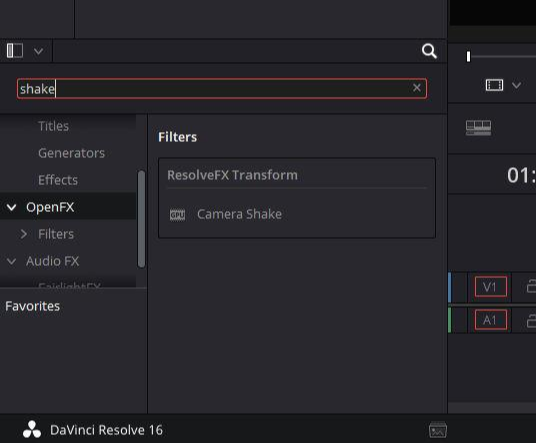
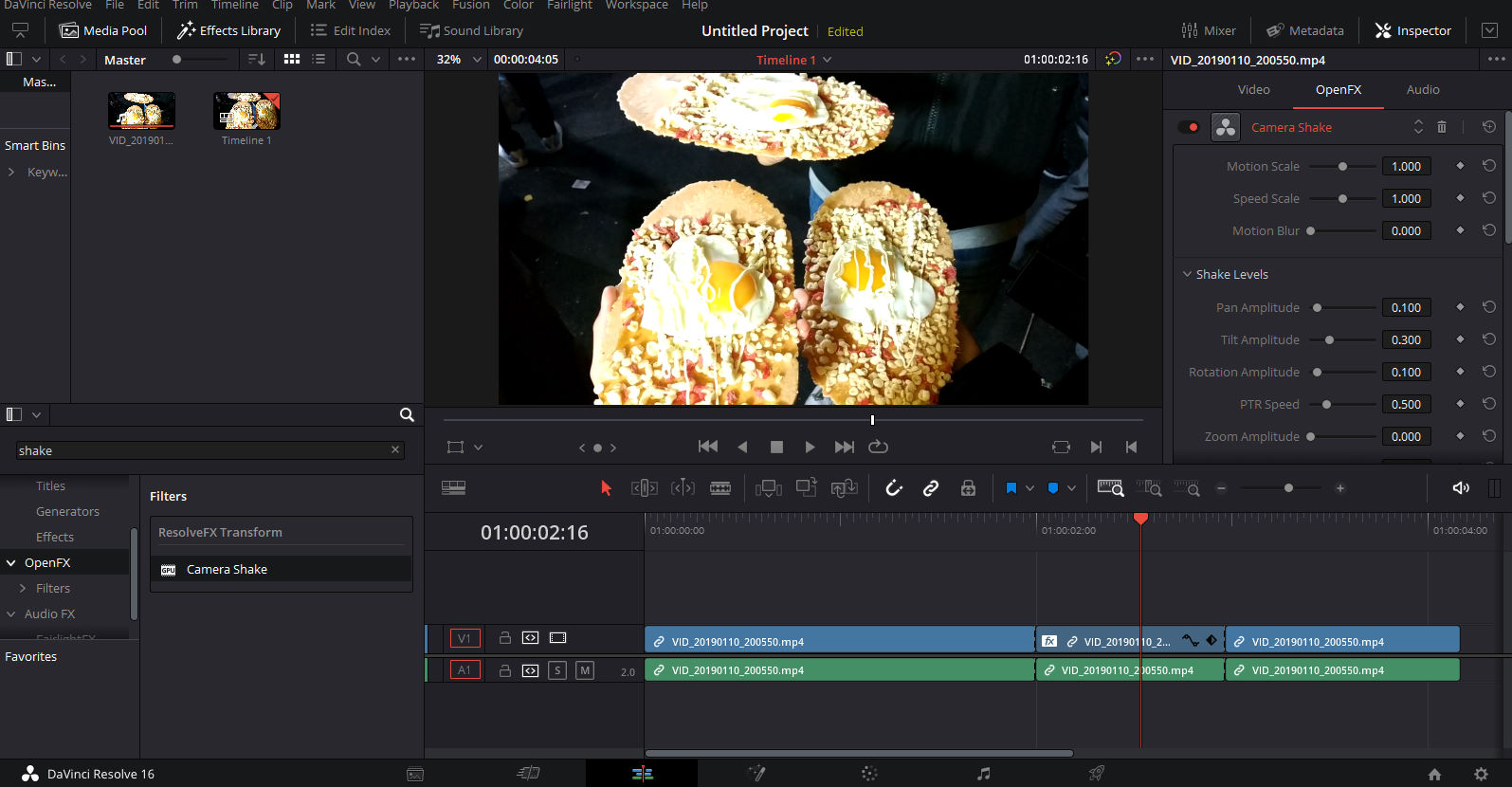
Camera Shake효과를 찾으셨다면 그걸 미리 잘라놓은 부분에 드래그해서 올려놓습니다. 그럼 효과가 바로 적용이 됩니다! 그런데 생각보다 설렁설렁 흔들리는 것 같나요? 신나게 흔들도록 설정해줄수도 있습니다. 해당 영상을 선택후 Inspector창을 열고 OpenFX탭으로 이동합니다. 만약 인스펙터 창이 없다면 우측상단의 도구모양을 한번 클릭해주세요.
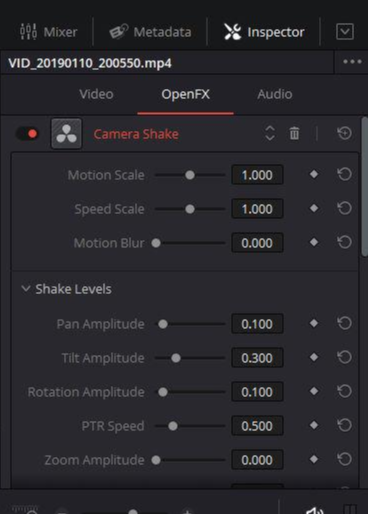
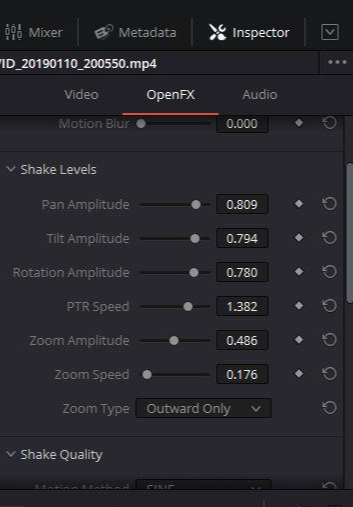
그러면 위와 같이 Camera Shake에 대한 설정창이 나옵니다. 각각의 상세설정은 다음과 같습니다.
Motion Scale: 화면의 움직임, 움직임을 몇배로 적용할것인지로 이해하면 편합니다.
Speed Scale: 움직임의 속도, 마찬가지로 몇배의 속로를 적용할것인지로 이해하면 편합니다.
Motion Blur: 모션 블러, 움직임을 뿌옇게 만드는 정도.
모션스케일 Motion Scale과 스피드 스케일 Speed Scale의 경우 0으로 설정시 움직임이 나타나지 않습니다.
Pan Amplitude: 횡적 움직임, 좌우 움직임
Tilt Amplitude: 종적 움직임, 위아래 움직임
Rotation Amplitude: 가운데를 중심으로 회전하는 회전 움직임.
PTR Speed: 움직임의 속도, 움직임의 한 싸이클이 도는 속도.
Zoom Amplitude: 줌의 정도.
Zoom Type: 줌 종류, 카메라가 앞뒤로 움직이는 효과를 화면을 늘렸다 줄였다 하면서 줍니다. 이 늘렸다 줄였다 하는 방향을 전체화면 기준으로 안으로 축소해서 줄것인지, 밖으로 확대해서 줄것인지, 둘다 사용할것인지 고르는 설정입니다.
기본적인 카메라 흔들기는 여기에 나온값들을 조정하면 원하는만큼 빵뎅이를 영상을 흔들 수 있습니다.
원하는 값을 넣고 재생하면 바로 흔들리는 효과가 적용된 것을 확인 하실 수 있습니다.
더 아래에 있는 Shake Quality는 흔들림을 생성하는 방법이나, 무작위적인 움직임을 넣는 설정입니다. 이는 글로 적어서 설명하기보다 하나하나 직접 체험해보시는 것이 더 정확하게 전달될 것 같습니다.

완성~
오늘은 이렇게 화면을 흔드는 법에대해서 알아보았습니다. 도움이 되셨다면 공감버튼을 눌러주세요~
감사합니다.




댓글